트럼프 코인 거래소 구매 하는방법
오늘 도날드 트럼프의 공식 트위터에서
공식 트럼프 밈코인을 만들었다는 소식이 나왔다.
해킹이냐 아니냐 논란이 있었지만

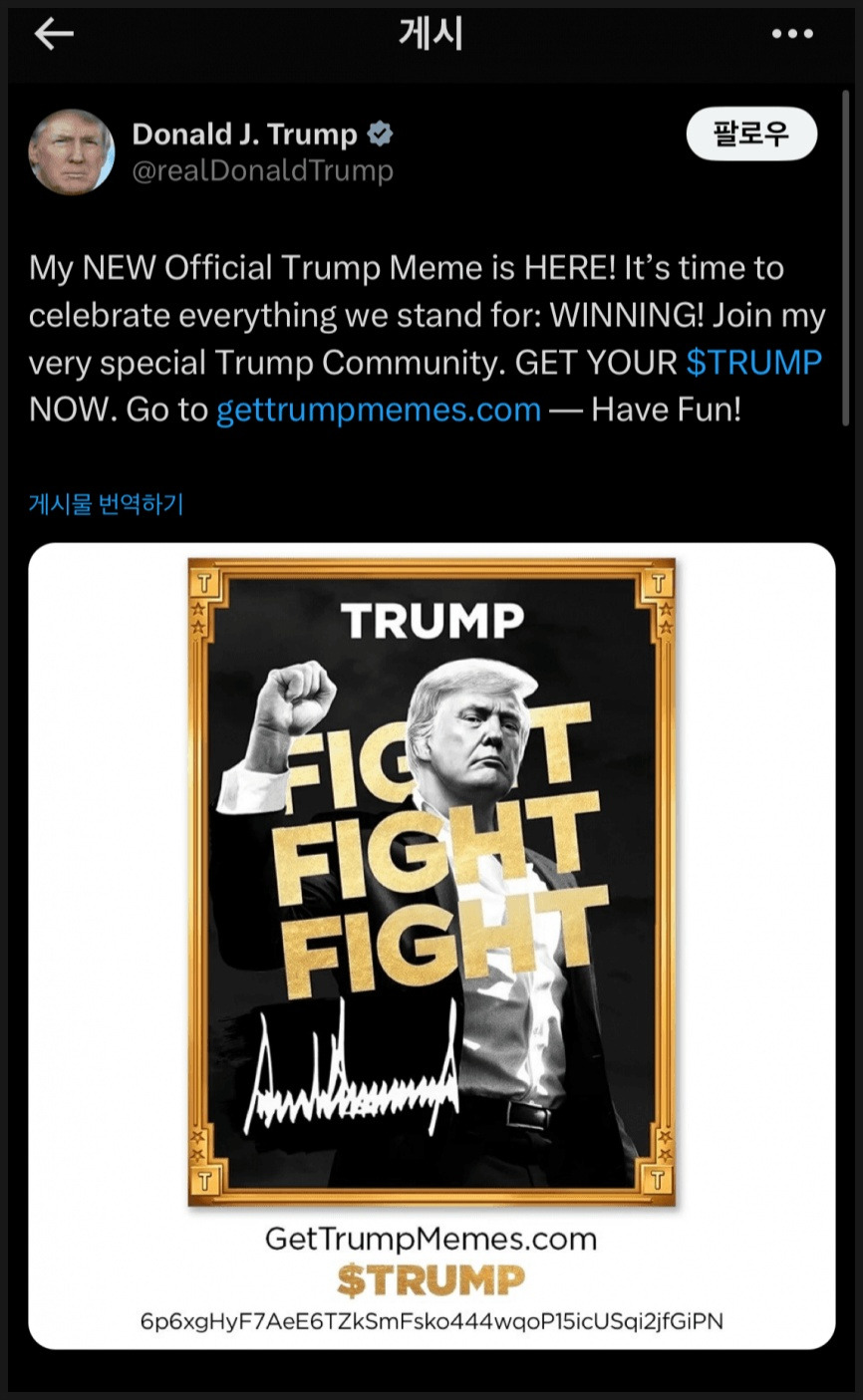
도널드 트럼프 미국 대통령 당선인 취임식을 앞두고 공식 밈코인 'TRUMP'를 발행하였고 출시한지 단 하루만에 시가총액 70억달러를 기록했습니다. 트럼프 밈코인이 솔라나 네트워크 기반에서 발행되었기 때문에 솔라나도 수혜를 받으면서 가격이 뛰었습니다.

진짜 트럼프 코인이라는 것 입니다 트럼프 공식 밈코인은 현재 바이비트,okx,비트겟 거래소에 상장되어있는데요 저는 바이비트 거래소에서 트럼프 코인을 구매하는 방법을 알려드리겠습니다

바이비트, 오케이엑스,비트겟거래소는. 코인마켓캡 기준 나란히 2,3,4위를 차지하고 있는 대형 암호화폐 거래소입니다. 차트에서 확인할 수 있듯이 상당히 높은 거래량을 보여주고 있는데요. 그만큼 유동성도 뛰어나 언제나 원활하고 빠른 거래 체결이 가능합니다.


빗썸, 업비트와 트래블룰 연동이 세 곳 모두 되어있어서 실제로 더욱 편리함을 느끼실 수 있습니다. 거래 자금에 구애받지 않고 100만원 이상의 입출금을 자유롭게 진행할 수 있는데요. 평소 거래를 자주 하는 분들이라면 더욱 유용할 부분으로 생각됩니다.
바이비트에서 트럼프 코인 사는방법
바이비트 거래소는 출범이래로 꾸준히 안정적으로 운영되는 곳으로, 비트코인 선물거래소들 중에서 신뢰도 높은 플랫폼이라고 말씀드릴 수 있을 것 같아요. 특히 평생동안 수수료 20% 할인 혜택을 제공해드릴 수 있기 때문에 제가 두번째로 소개해드리고 있는데요. 아래 링크로 가입만 하셔도 트레이딩뷰 지표까지 함께 챙겨드릴 수 있습니다.
바이비트 수수료 평생동안 20% 할인받기
https://www.bybit.com/en/sign-up
www.bybit.com
위 링크를 통해서 접속하시면 이렇게 회원가입 페이지가 나옵니다.

바이비트를 가입할 수 있는 경우는 총 4가지의 방법이 있습니다. 이메일로 가입, 휴대전화 번호로 가입, google 계정으로 가입 마지막으로 Apple 계정을 이용하여 가입하는 방법이 있습니다.
저는 이메일 혹은 휴대전화 번호로 가입하시는 걸 추천드립니다. 비록 편리성을 위하여 새롭게 추가된 기능이지만 구글 계정과 애플 계정은 나중을 위해 내버려 두시는 걸 권장드립니다.
이메일, 휴대전화로 가입 시 바이비트에서 보내는 인증번호로 인증을 해야 하기 때문에 유효한 이메일과 번호를 입력하셔야 합니다. 비밀번호는 영문 대문자, 소문자, 숫자, 특수문자를 포함한 8글자 ~ 30글자 미만으로 작성하셔야 합니다.
✔바이비트 신원인증방법
바이비트 어플을 다운 받으 신 후 가입하신 이메일로 로그인을 해 준 다음 밑 사진을 참고하시면 되겠습니다
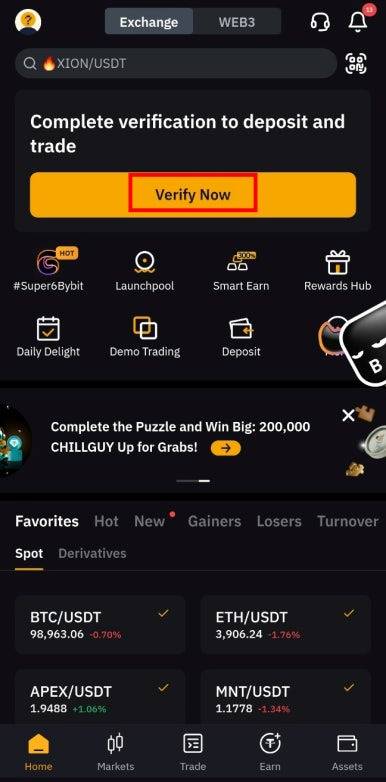
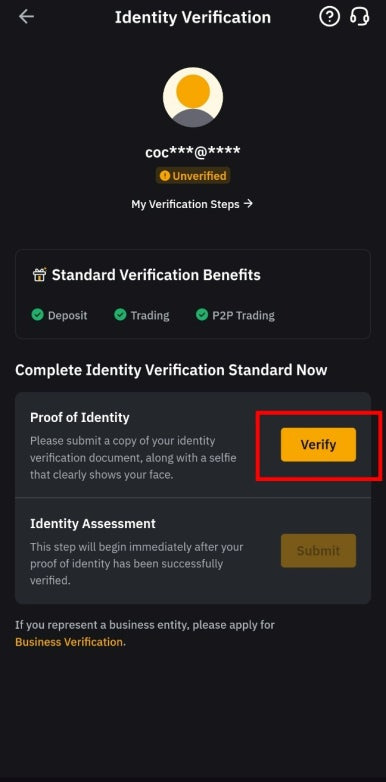
중간에 사진 촬영이 필요하기 때문에 핸드폰 어플로 진행해주시길 바라며, 화면처럼 어플을 다운받으신 후 로그인을 진행해주세요. 메인에 보시면 Verify Now 버튼이 보이실텐데요, 이 부분을 누르시고 이동된 화면에서 한번 더 Verify 버튼을 눌러주세요.
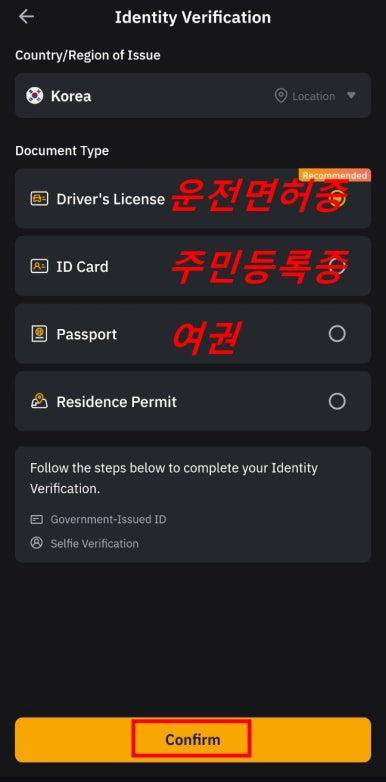

그럼 이렇게 자동적으로 국가가 설정되어 있으실텐데요. 하단에 제가 번역해드린 그대로 운전면허증, 주민등록증, 여권 중에 한가지 신분증을 활용하여 KYC 인증을 진행하실 수 있습니다. 한가지를 선택하신 후 Confirm 버튼을 눌러주시고 이동된 화면에서 Continue를 눌러 카메라 촬영을 마무리 해주시면 됩니다. 신분증과 셀카촬영까지 모두 마치면 인증 과정은 간단하게 완료됩니다.
✔바이비트 입금 및 트럼프 코인 구매방법
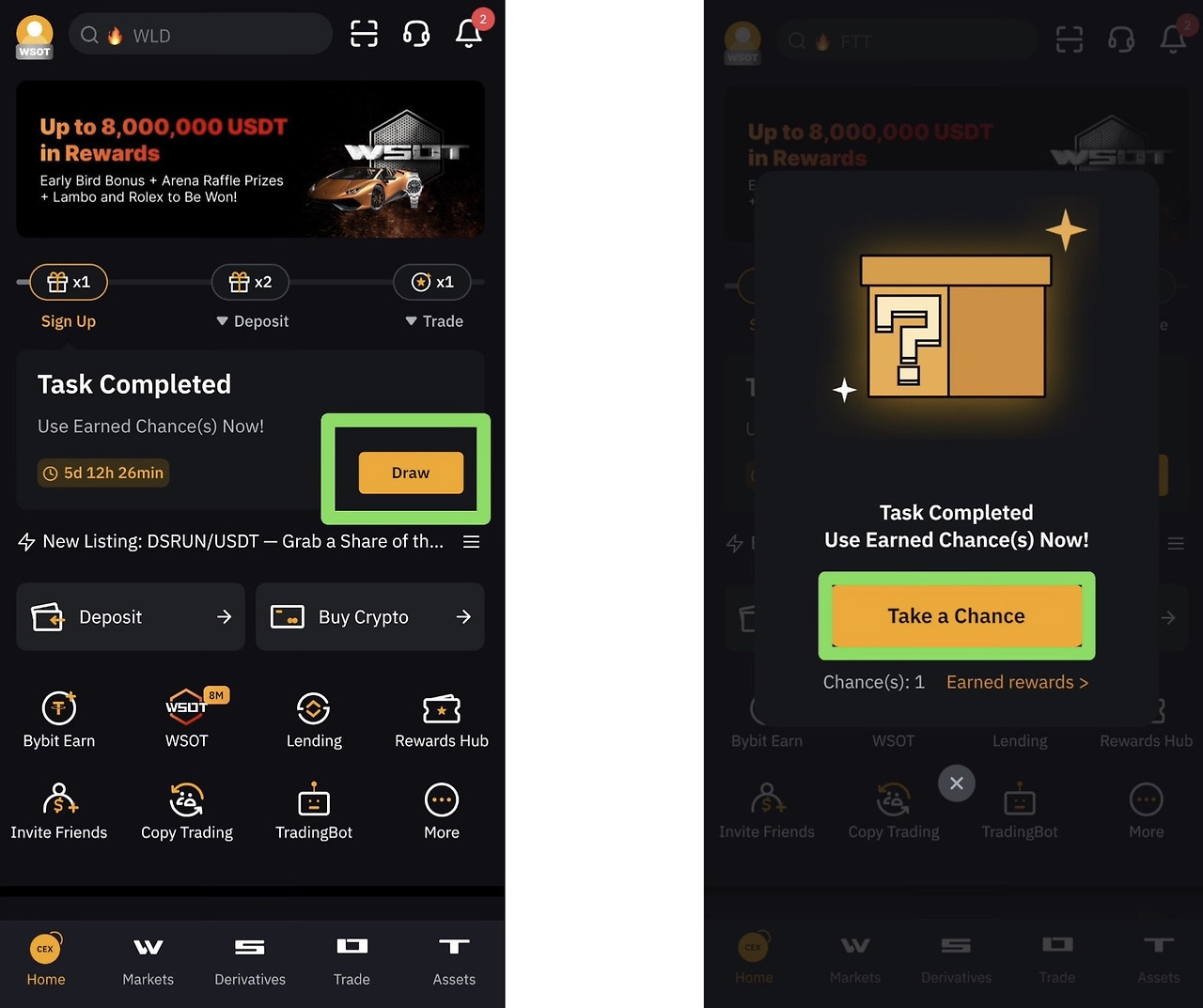
입금방법 1단계
바이비트 입금하는 방법을 알려드리겠습니다. 우선 신규가입 회원으로 공짜로 러키박스를 지급받습니다. 홈 화면에서 노란색 draw 버튼을 클릭하고 Take a Chance를 클릭하여 주시면 완성입니다!

바이비트 입금방법 2단계
Claim 버튼을 클릭하시면 됩니다. 다음으로 Deposit버튼을 클릭해 주세요.

바이비트 입금 3단계
Crypto Deposit버튼을 클릭해 주세요. 그다음 검색창에 XRP를 입력해 주시고 클릭하시면 됩니다.
(리플 XRP 전송 예시입니다. 만약 다른 코인 전송 시 다른 코인 입금주소를 받아야 해요)

바이비트 입금 4단계
노란색 ok버튼을 클릭하여 주시면 우측과 같은 화면이 나옵니다. 영문으로 길게 있는 부분이 리플 입금 주소이고, 아래 Tag부분이 태그/메모 부분입니다. 리플 코인전송의 경우 입금 주소와 메모/태그를 두 개 다 입력하셔야 합니다. 위 단계까지 완료되면 업비트에서 바이비트로 입금준비는 끝났습니다.

바이비트 입금 5단계
업비트에서 리플 XRP를 매수하고 입출금에 들어갑니다. 검색창에 XRP입력 후 클릭해 주시고, 출금하기 버튼을 클릭해 주시면 됩니다.
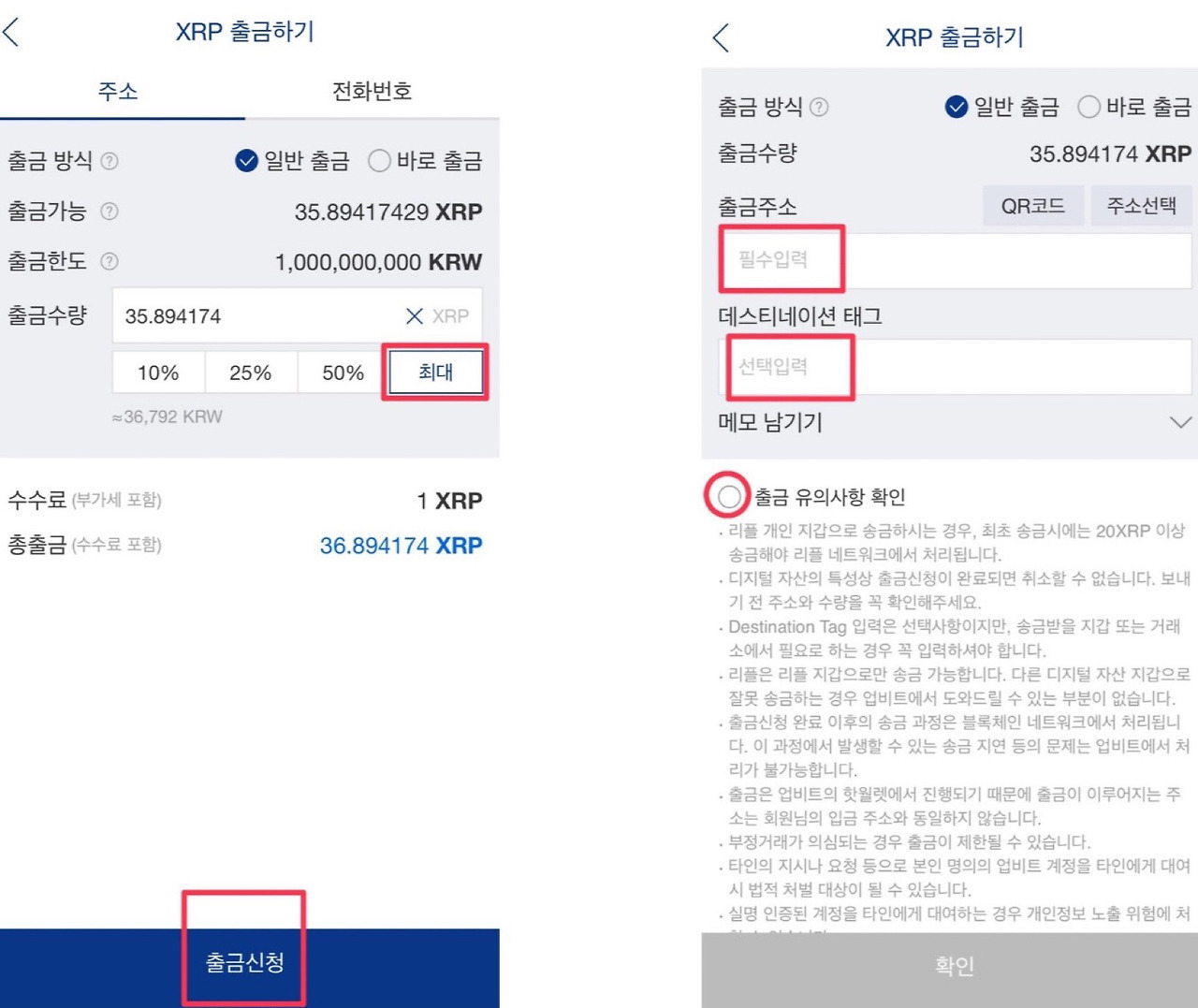
바이비트 입금 6단계
출금수량은 최대로 하고 파란색 출금신청을 누르시면 다음과 같은 화면이 나오는데 출금주소 데스티네이션 태그 두 개를 입력하고 출금확인을 클릭해 주면 됩니다.

바이비트 입금 7단계
이해를 쉽게 하기 위해 표현한 예시화면입니다.

바이비트 입금 8단계
업비트에 등록된 인증수단의 인증을 완료하면 출금신청이 정상적으로 완료됩니다. 우측 확인버튼을 누르시고 기다리면 약 2분 안으로 바이비트에 리플이 입금됩니다. 업비트에서 바이비트로 초간단 입금하기 성공!
Derivatives에서 XRP를 USDT(테더)로 변경

Derivatives(선물지갑)에서 XRP를 클릭 후 Convert 클릭하여 XRP를 USDT(테더)로 바꿔주시면 거래 과정은 끝나게 되겠습니다